「グーグルフォトからの
『デバイスの空き容量を増やしますか』
のメッセージに、ボタンを押したら…
スマホ本体の写真がみんな消えてしまった!」
あわててスマホ本体や、SDを調べても、どこにもない、、
私の場合は200枚が一気に消えてしまった。
1枚1枚戻すことは簡単にできましたが、200枚を1枚ずつ戻すのは大変、、、
そこで!今回は、グーグルフォトから本体へ、一括で戻す方法を記載します!
なにが起こったか
グーグルフォトの「空き容量を増やす」機能は、スマホなどの端末とグーグルフォト(クラウド上)の両方に保存されているデータのうち、スマホなどの端末データを削除することです。
クラウド上には保存されたデータが残っているため、写真を見ることができます。
ただ大切なデータは、やはり手元に持っておきたいもの…
これらのデータを端末に復活させることが出来ます。
実は、1枚ずつであれば、グーグルフォト(クラウド上)の写真を選択し、「デバイスへ保存」をすれば簡単に戻すことができます。
しかし今回の私のように200枚となるととても手間がかかります…
そこで、一括で戻す方法がないかと… いろいろ試しました!
その中で、グーグルドライブを利用した下記方法がもっとも早く、おすすめできます。一括で戻したい!という方は、ぜひ下記手順通りに進めてみてください!
※グーグルドライブを使用します。「グーグルドライブ」アプリを有効にしておく必要があります!
手順1 「Googleフォト」から「Googleドライブ」へ
まずは、Googleフォト上に残っている写真をドライブへ共有するため、
「Googleフォト」を開きます。クラウドに保存されているデータが表示されます。
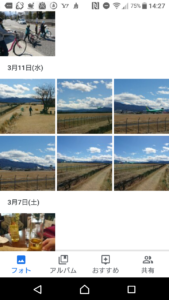
☝ グーグルフォト(クラウド上)に保存された写真データ。実際は200枚ありましたが、わかりやすく解説できるように、上記の6枚の手順を追っていきます。

① ☝ スマホ端末へもどしたいデータをすべて選択する
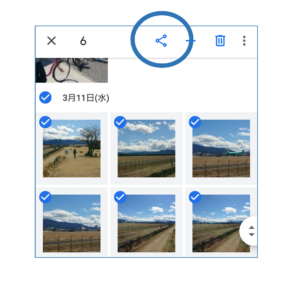
☝データを選択した状態で、上の共有マークをクリックします。「ドライブに保存」というアイコンがでてくるのでクリック!(ドライブのマーク 下記)
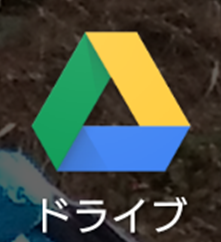
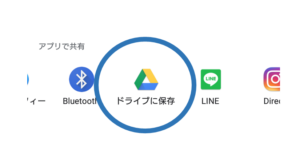
保存するデータの大きさを選ぶ画面になります。
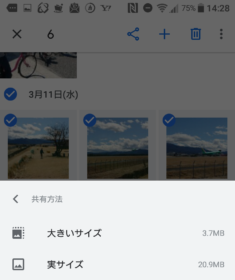
写真の大きさを選択します。
大きいサイズを選択すると、この後の作業時間が短くなりますが、保存した画像は若干荒くなります。私は実サイズのまま保存しました。
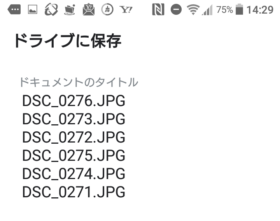
選択したデータ一覧が表示されるので、右下の「保存」をクリック
これで一旦 ドライブへ保存します(この作業時間がかかります 約15分)
作業が完了したら、「グーグルフォト」を閉じます。
手順2 「Googleドライブ」から「スマホ本体」へ
今度は、「グーグルドライブ」を開きます。
アプリを開くと先ほど共有したデータが、下記のように保存されています。

ここまできたら、あと少しです!!
スマホ端末に戻したい写真データを選択します。
(青〇にチェックが入ります)

データを選択した状態で、右上の 点3つが縦に並ぶボタンをクリック!
 すべてチェックを入れて選択します
すべてチェックを入れて選択します
☝右上にある 丸が3つ縦に並ぶところをクリック
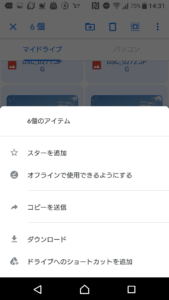
「ダウンロード」をクリック! 本体への保存が開始されます!
保存が完了すると…スマホ本体に写真データが戻ってきているはずです!
以上が、クラウドから端末へ、たくさんのデータを一括で戻す方法でした。
またこのようなことが起こらないよう、こまめに写真整理をしておきましょう!
是非参考にしてください!
スマホに写真は戻ってきたが…
スマホに無事に写真を戻すことができたかと思いますが…
結局スマホには写真がどんどんたまっていくので、
またいっぱいになり、、
結局はダウンロードした写真がスマホの容量も圧迫するので、
できれば、スマホではなくパソコンに一括ダウンロードするのがおすすめです。
もしパソコンをお持ちでない方は、
写真の保存に便利な「おもいでばこ」と専用アプリを使うと
選択した写真に対しスマホの容量を圧迫せずに
写真を移すことができます!商品の詳細はこちら☟をご覧ください。
【この機会にamazomプライムへの変更もおすすめ?】
アマゾンプライムの10大サービス
これを機械にクラウドの保存など新しい物も考えている方へ
検討材料の一つとして、こちらを紹介します。
⇒ 「googleフォト」無制限終了!変更点は?「amazon フォト」へ移行がおすすめする理由
Amazonプライムに加入すると
大きく分けて10のサービスを受けられ
その中の一つ、無制限ストレージ 「アマゾン フォト」を利用できます。
①Amazon配送料が無料
②動画視聴無料「Amazonプライム ビデオ」
③200万曲聴き放題「Amazonプライム ミュージック」
④書籍読み放題「Amazonプライム リーディング」
⑤無料ゲーム特典「Twitch Prime」
⑥無制限ストレージ「Amazon Photos」
⑦会員限定商品・セール
⑧生鮮食品が当日届く「AMAZONフレッシュ」
⑨タイムセールに先行参加できる
⑩おむつ・おしりふき割引特典
⑥の無制限ストレージ が、データ保存の「アマゾン フォト」になります
ちなみに、amazonプライムでは、
30日無料体験も行っているので、
とりあえずお試ししてみるのもよいと思います!
【需要が高まっている「NAS」を購入検討する方へ】
⇒データ容量不測の方へおすすめハードディスク保存【NAS 】のメリットとデメリット
「Googleフォト」無料無制限終了
「Googleフォト」高画質画像の無料無制限が終了しました。
終了後についてどうしようか迷っている方のために、対策など、それぞれまとめています!
ちなみに、同じgoogleの機種であるスマホ「google Pixel」は、
これまでと変わらず、無料無制限
「Pixel」の機能は結構優れているので
買い替えの検討も…わるくないかも
⇒ 【Google Pixel】グーグルピクセル のカメラ機能が凄い!
よかったら参考にしてください!
⇒ 「Googleフォト」高画質画像の無料無制限が終了!他への移行も検討?
最後までご覧いただき、ありがとうございました。


コメント
共有機能を使用すると位置情報が消されませんか?私はそれが嫌いなのでこの方法はお勧めしてませんが、位置情報を消さずにこの操作が出来るなら教えて下さい。
検証が必要でましたら手伝えるかもしれません。